مواد جي جدول
ٽيوٽوريل توهان کي سيکاريندو ٽي تڪڙو ۽ آسان طريقا ايڪسل سيل ۾ لائين بريڪ شامل ڪرڻ لاءِ: هڪ شارٽ ڪٽ استعمال ڪريو گھڻن لائنن کي ٽائپ ڪرڻ لاءِ، ڳولھيو ۽ amp; ھڪڙي مخصوص ڪردار کان پوء گاڏي جي واپسي کي شامل ڪرڻ لاء خصوصيت کي تبديل ڪريو، ۽ ھڪڙي فارمولا کي گڏ ڪرڻ لاء ڪيترن ئي سيلن مان متن جي ٽڪرن کي گڏ ڪرڻ لاء ھر ھڪ نئين لائين ۾ شروع ٿئي ٿو.
جڏھن ايڪسل استعمال ڪندي ٽيڪسٽ اينٽينن کي محفوظ ڪرڻ ۽ ھڙتال ڪرڻ لاء، توھان ڪري سگھو ٿا ڪڏهن ڪڏهن چاهيو ٿا ته ٽيڪسٽ اسٽرنگ جو هڪ خاص حصو نئين لائين ۾ شروع ٿئي. ملٽي لائن ٽيڪسٽ جو هڪ سٺو مثال ميلنگ ليبل يا ڪجهه ذاتي تفصيل هڪ سيل ۾ داخل ٿي سگهي ٿو.
اڪثر Office ايپليڪيشنن ۾، هڪ نئون پيراگراف شروع ڪرڻ ڪو مسئلو ناهي - توهان صرف پنهنجي ڪيبورڊ تي Enter کي دٻايو. Microsoft Excel ۾، بهرحال، هي ڪم مختلف طرح سان آهي - Enter کي دٻائڻ سان داخلا مڪمل ٿي ويندي آهي ۽ ڪرسر کي ايندڙ سيل ڏانهن منتقل ڪري ٿي. تنهن ڪري، توهان ايڪسل ۾ هڪ نئين لائين ڪيئن ٺاهيندا آهيو؟ ائين ڪرڻ جا ٽي تيز طريقا آهن.
Excel سيل ۾ نئين لائين ڪيئن شروع ڪجي
The نئين لائين ٺاهڻ جو تيز ترين طريقو سيل جي اندر ڪيبورڊ شارٽ ڪٽ استعمال ڪندي آهي:
- Windows لائن بريڪ لاءِ شارٽ ڪٽ: Alt + Enter
- Mac لائن فيڊ لاءِ شارٽ ڪٽ: Control + Option + Return or Control + Command + Return
In Excel 365 for Mac ، توھان پڻ استعمال ڪري سگھو ٿا Option + Return. اختيار Windows تي Alt ڪيئي جي برابر آهي، تنهنڪري اهو لڳي ٿو اصل ونڊوز شارٽ ڪٽ (Alt + Enter) هاڻي Mac لاء پڻ ڪم ڪري ٿو.جيڪڏهن اهو توهان لاءِ ڪم نٿو ڪري، ته پوءِ مٿيون روايتي ميڪ شارٽ ڪٽ آزمايو.
جيڪڏهن توهان ايڪسل فار Mac ذريعي Citrix تائين رسائي ڪري رهيا آهيو، ته توهان ڪمانڊ + آپشن + سان هڪ نئين لائين ٺاهي سگهو ٿا. واپسي چاٻي جو مجموعو. (هن ٽپ لاءِ توهان جي مهرباني Amanda!)
شاٽ ڪٽ سان ايڪسل سيل ۾ نئين لائين شامل ڪرڻ لاءِ، مهرباني ڪري انهن قدمن تي عمل ڪريو:
- جتي توهان چاهيو ٿا سيل تي ڊبل ڪلڪ ڪريو ليڪ بريڪ داخل ڪريو.
- ٽيڪسٽ جو پهريون حصو ٽائپ ڪريو. جيڪڏهن ٽيڪسٽ اڳ ۾ ئي سيل ۾ آهي، ته ڪرسر کي اتي رکو جتي توهان لڪير کي ٽوڙڻ چاهيو ٿا.
- Windows تي، Alt کي دٻايو جڏهن ته Enter کي دٻايو. Excel for Mac ۾، Return key کي دٻائڻ دوران Control and Option کي دٻايو.
- انٽر کي دٻايو ختم ڪرڻ ۽ ايڊٽ موڊ مان نڪرڻ لاءِ.
نتيجي طور تي، توھان کي گھڻن لائينون ملنديون. Excel سيل ۾. جيڪڏهن متن اڃا به هڪ لڪير ۾ ظاهر ٿئي ٿو، پڪ ڪريو ته لفٽ ٽيڪسٽ مضمون آن ڪيو ويو آهي.
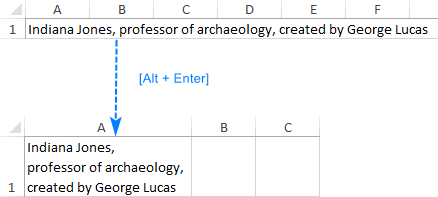
هيٺيون صلاحون ڏيکاريون ٿيون ته ڪيئن عام مسئلن کان بچڻ لاءِ جڏهن هڪ سيل ۾ هڪ کان وڌيڪ لائينون داخل ڪيون وڃن ۽ ڪجهه غير واضح استعمال ڏيکارين. سيل، توهان کي ان سيل لاءِ Wrap ٽيڪسٽ فعال ڪرڻ جي ضرورت آهي. ان لاءِ، صرف سيل (سيل) کي چونڊيو ۽ الائنمينٽ گروپ ۾ گھر ٽئب تي لفاف ٽيڪسٽ بٽڻ تي ڪلڪ ڪريو. ڪجهه حالتن ۾، توهان کي سيل جي چوٽي کي دستي طور تي ترتيب ڏيڻ جي ضرورت پوندي.
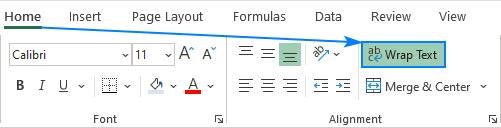
جيڪڏھن توھان چاھيو ٿا ته ٻن يا ٻن کان وڌيڪ لائينن جو فرق مختلف متن حصن جي وچ ۾، Alt + Enter کي ٻه ڀيرا يا وڌيڪ ڀيرا دٻايو. هي هڪ سيل جي اندر لڳاتار لائين فيڊ داخل ڪندو جيئن هيٺ ڏنل اسڪرين شاٽ ۾ ڏيکاريل آهي:
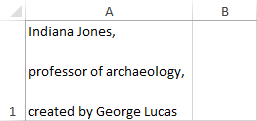
پڙهڻ آسان بڻائڻ لاءِ فارمولي ۾ هڪ نئين لائين ٺاهيو
ڪڏهن ڪڏهن , اهو مددگار ثابت ٿي سگهي ٿو ڊگھا فارمولن کي ڪيترن ئي لائينن ۾ ڏيکارڻ لاء انهن کي سمجهڻ ۽ ڊيبگ ڪرڻ آسان بڻائي. ايڪسل لائن برڪ شارٽ کٽ پڻ ڪري سگھي ٿو. سيل ۾ يا فارمولا بار ۾، ڪرسر کي ان دليل کان اڳ رکو جيڪو توھان چاھيو ٿا ھڪڙي نئين لڪير ڏانھن ۽ Ctrl + Alt کي دٻايو. ان کان پوءِ، فارمولا مڪمل ڪرڻ لاءِ Enter کي دٻايو ۽ ايڊٽ موڊ مان نڪرڻ.
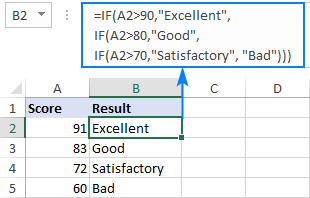
ڪيئن داخل ڪجي لائن بريڪ هڪ مخصوص ڪردار کان پوءِ
جيڪڏهن توهان حاصل ڪيو هڪ ورڪ شيٽ ڪيترن ئي ون لائين داخلائن سان، هر لڪير کي دستي طور ٽوڙڻ ۾ ڪلاڪ لڳن ٿا. خوشقسمتيءَ سان، ھڪ ئي وقت ۾ سڀني چونڊيل سيلن ۾ گھڻن لائينن کي وجھڻ لاءِ ھڪ انتهائي مفيد چال آھي!
مثال طور، اچو ته ٽيڪسٽ اسٽرنگ ۾ ھر ڪاما کان پوءِ گاڏي جي واپسي کي شامل ڪريون:
- سڀني سيلز کي منتخب ڪريو جن ۾ توھان نئين لائين شروع ڪرڻ چاھيو ٿا.
- دٻايو Ctrl + H کي کولڻ لاءِ Replace ٽئب Excel جي Find and Replace dialog جي. يا ڪلڪ ڪريو ڳولهيو & منتخب ڪريو > تبديل ڪريو تي گھر ٽئب تي، ايڊٽنگ گروپ ۾.
- ان ۾ ڳولهيو ۽ بدلايو ڊائلاگ باڪس، ھيٺيون ڪريو:
- ۾ ڳولھيو ڇا فيلڊ، ٽائيپ ڪريو ڪاما ۽ ھڪڙو اسپيس (، ). جيڪڏهن توهان جي ٽيڪسٽ اسٽرنگ کي ڪاما سان ورهايو ويو آهي بغير خالي، صرف هڪ ڪاما ٽائيپ ڪريو (،).
- ۾ بدلايو سان فيلڊ ۾، گاڏي واپسي داخل ڪرڻ لاء Ctrl + J کي دٻايو. هي هر ڪاما جي جاءِ تي هڪ لائن بريڪ داخل ڪندو. ڪاما هٽايا ويندا. جيڪڏھن توھان چاھيو ٿا ڪاما ھر لڪير جي آخر ۾ پر آخري، ڪاما ٽائيپ ڪريو ۽ پوءِ Ctrl + J شارٽ ڪٽ کي دٻايو.
- ڪلڪ ڪريو سڀ کي تبديل ڪريو بٽڻ.
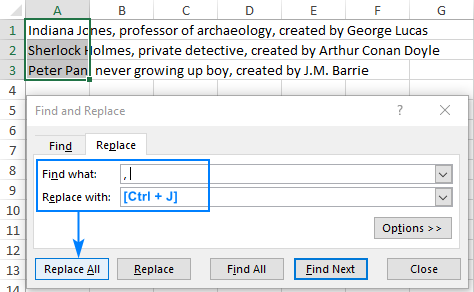
ٿي ويو! منتخب ٿيل سيلن ۾ گھڻن لائينون ٺاھيا ويا آھن. توھان جي ان پٽ تي مدار رکندي ان سان تبديل ڪريو فيلڊ ۾، توھان ھيٺ ڏنل نتيجن مان ھڪڙو حاصل ڪندا.
سڀ ڪاما گاڏين جي واپسي سان تبديل ڪيا ويا آھن:
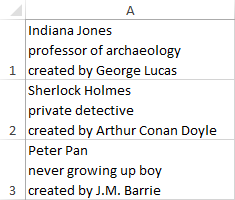
هر ڪاما کان پوءِ هڪ لائين بريڪ داخل ڪيو ويندو آهي، سڀني ڪاما کي رکندي:
24>
ڪيئن ٺاهيو وڃي ايڪسل سيل ۾ هڪ فارمولا سان نئين لائين
ڪي بورڊ شارٽ ڪٽ دستي طور تي انفرادي سيلن ۾ نيون لائينون داخل ڪرڻ لاءِ ڪارائتو آهي، ۽ ڳولهيو ۽ بدلايو هڪ وقت ۾ ڪيترن ئي لائينن کي ٽوڙڻ لاءِ وڏو آهي. جيڪڏھن توھان ڪيترن ئي سيلن مان ڊيٽا گڏ ڪري رھيا آھيو ۽ چاھيو ٿا ته ھر حصو ھڪڙي نئين لائين ۾ شروع ٿئي، گاڏين جي واپسي کي شامل ڪرڻ جو بھترين طريقو آھي فارمولا استعمال ڪندي.
Microsoft Excel ۾، ھڪڙو خاص ڪم آھي سيلز ۾ مختلف اکر داخل ڪريو - CHAR فنڪشن. ونڊوز تي، لائن بريڪ لاءِ ڪيڪٽر ڪوڊ 10 آهي، تنهنڪري اسان CHAR(10) استعمال ڪنداسين.
پڙهڻ لاءِ.ڪيترن ئي سيلن مان ويلز کي گڏ ڪري، توهان يا ته استعمال ڪري سگهو ٿا CONCATENATE فنڪشن يا ڪنڪٽينيشن آپريٽر (&). ۽ CHAR فنڪشن توهان جي وچ ۾ لائين بريڪ داخل ڪرڻ ۾ مدد ڪندو.
جنرل فارمولا هن ريت آهن:
cell1& CHAR(10) & cell2& CHAR(10) & cell3& …يا
CONCATENATE( cell1, CHAR(10), cell2, CHAR(10), cell3, …)فرض ڪيو متن جا ٽڪرا A2، B2 ۽ C2 ۾ ظاهر ٿيندا آهن، هيٺ ڏنل فارمولن مان هڪ انهن کي هڪ سيل ۾ گڏ ڪندو:
=A2&CHAR(10)&B2&CHAR(10)&C2
=CONCATENATE(A2, CHAR(10), B2, CHAR(10), C2)
25>
Office 365، Excel 2019 ۽ Excel 2019 لاءِ Mac لاءِ Excel ۾، توھان پڻ استعمال ڪري سگھو ٿا TEXTJOIN فنڪشن. مٿين فارمولين جي برعڪس، TEXTJOIN جو نحو توهان کي متن جي قدرن کي الڳ ڪرڻ لاءِ هڪ حد بندي شامل ڪرڻ جي اجازت ڏئي ٿو، جيڪو فارمولا کي وڌيڪ جامع ۽ آسان بڻائي ٿو.
هتي هڪ عام ورزن آهي:
TEXTJOIN(CHAR(10) )، TRUE، cell1، cell2، cell3، …)اسان جي نموني ڊيٽا سيٽ لاءِ، فارمولا هن ريت آهي:
=TEXTJOIN(CHAR(10), TRUE, A2:C2)
ڪٿي:
- CHAR(10) هر گڏيل ٽيڪسٽ ويل جي وچ ۾ گاڏي واپسي کي شامل ڪري ٿو.
- TRUE فارمولا کي ٻڌائي ٿو خالي سيلن کي ڇڏڻ لاءِ.
- A2:C2 شامل ٿيڻ جا سيل آهن.
نتيجو بلڪل ساڳيو آهي جيئن CONCATENATE سان:
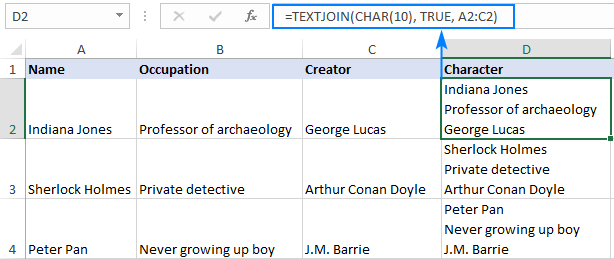
نوٽس:
- گھڻن لائنن لاءِ سيل ۾ ظاهر ٿيڻ لاءِ، ياد رکو ته ٽيڪسٽ لفافي فعال ڪيو ويو ۽ ترتيب ڏيو سيل چوڪر جيڪڏھنضرورت آهي.
- ڪرڪٽر ڪوڊ گاڏي جي واپسي لاءِ پليٽ فارم جي لحاظ کان مختلف ٿي سگهي ٿو. ونڊوز تي، لائن بريڪ ڪوڊ 10 آهي، تنهنڪري توهان استعمال ڪريو CHAR(10). Mac تي، اهو 13 آهي، تنهنڪري توهان CHAR(13) استعمال ڪريو ٿا.
اهڙيءَ طرح هڪسل ۾ گاڏي واپسي شامل ڪجي. مان توهان جي مهرباني پڙهڻ لاءِ ۽ اميد اٿم ته توهان کي ايندڙ هفتي اسان جي بلاگ تي ڏسڻ لاءِ!
دستياب ڊائون لوڊ
فارمولا ايڪسل سيل ۾ نئين لائين داخل ڪرڻ لاءِ

